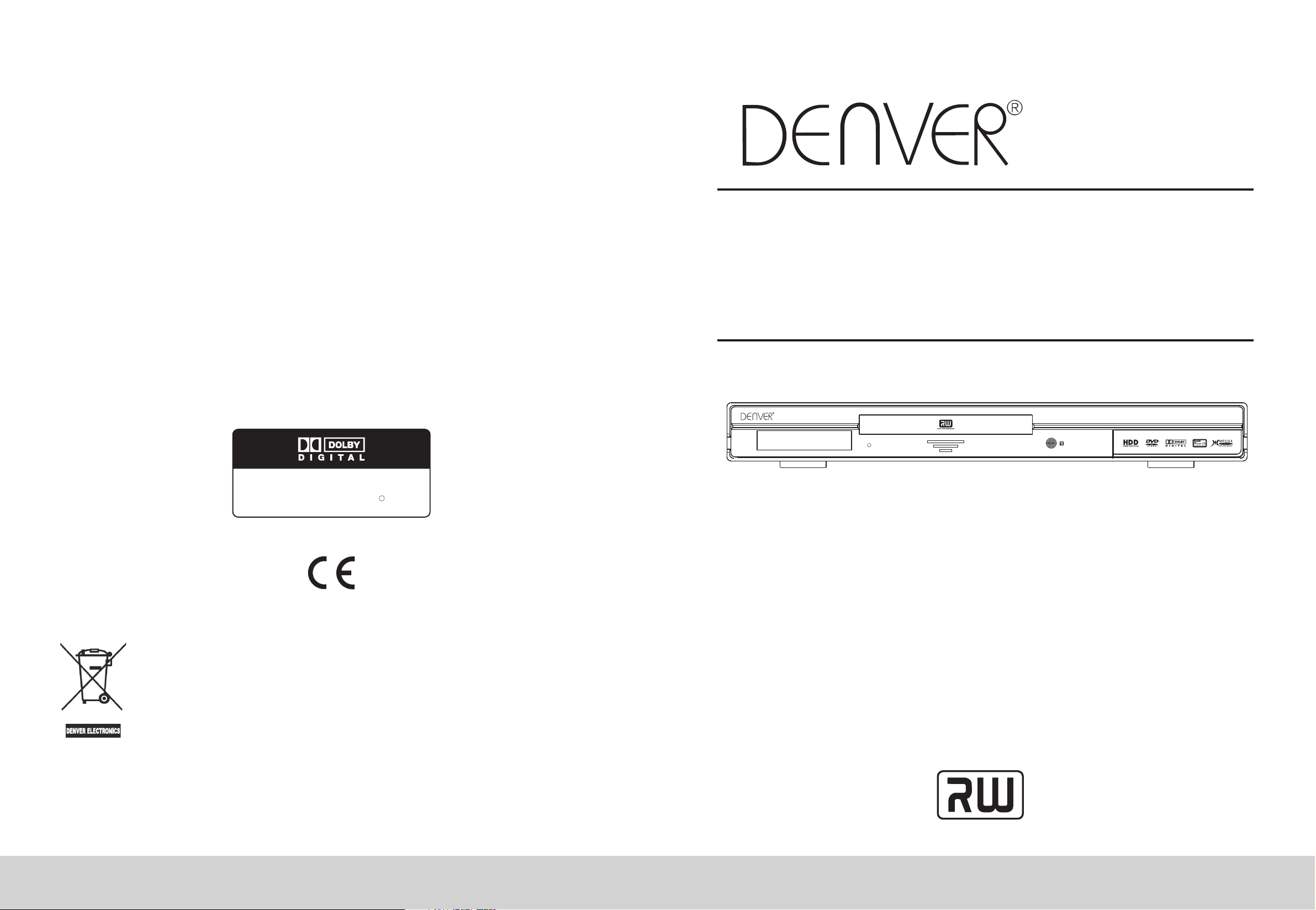
DHD-161
HDD+DVD RECORDER
DHD-161 HDD & DVD+R/+RW Recorder
COPY RIGHT DENVER ELECTRONICS A/S
Hinweise zum Umweltschutz
Dieses Produkt darf am Ende seiner Lebensdauer nicht über den normalen
Haushaltsabfall entsorgt werden, sondern muss an einem Sammelpunkt für
das Recycling von elektrischen und elektronischen Geräten abgegeben
werden. Das Symbol auf dem Produkt, der Gebrauchsanleitung oder der
Verpackung weist darauf hin.
Die Werkstoffe sind gemäß ihrer Kennzeichnung wieder verwertbar. Mit der
Wiederverwendung, der stofflichen Verwertung oder andren Formen der
Verwertung von Altgeräten leisten Sie einen wichtigen Beitrag zum Schutze
unsrer Umwelt.
Manufactured under license from Dolby Laboratories."Dolby",
"Pro Logic"and the double-D symbol are trademarks of Dolby
Laboratories.Confidential Unpublished Works. 1992-1997
Dolby Laboratories,Inc.all rights reserved.
ALL RIGHTS RESERVED
www.denver-electronics.com
C
USB DV
VIDEO
R---AUDIO---L
Bitte erfragen Sie bei der Gemeindeverwaltung die zuständige
Entsorgungsstelle.
HDD+DVD ReWritable
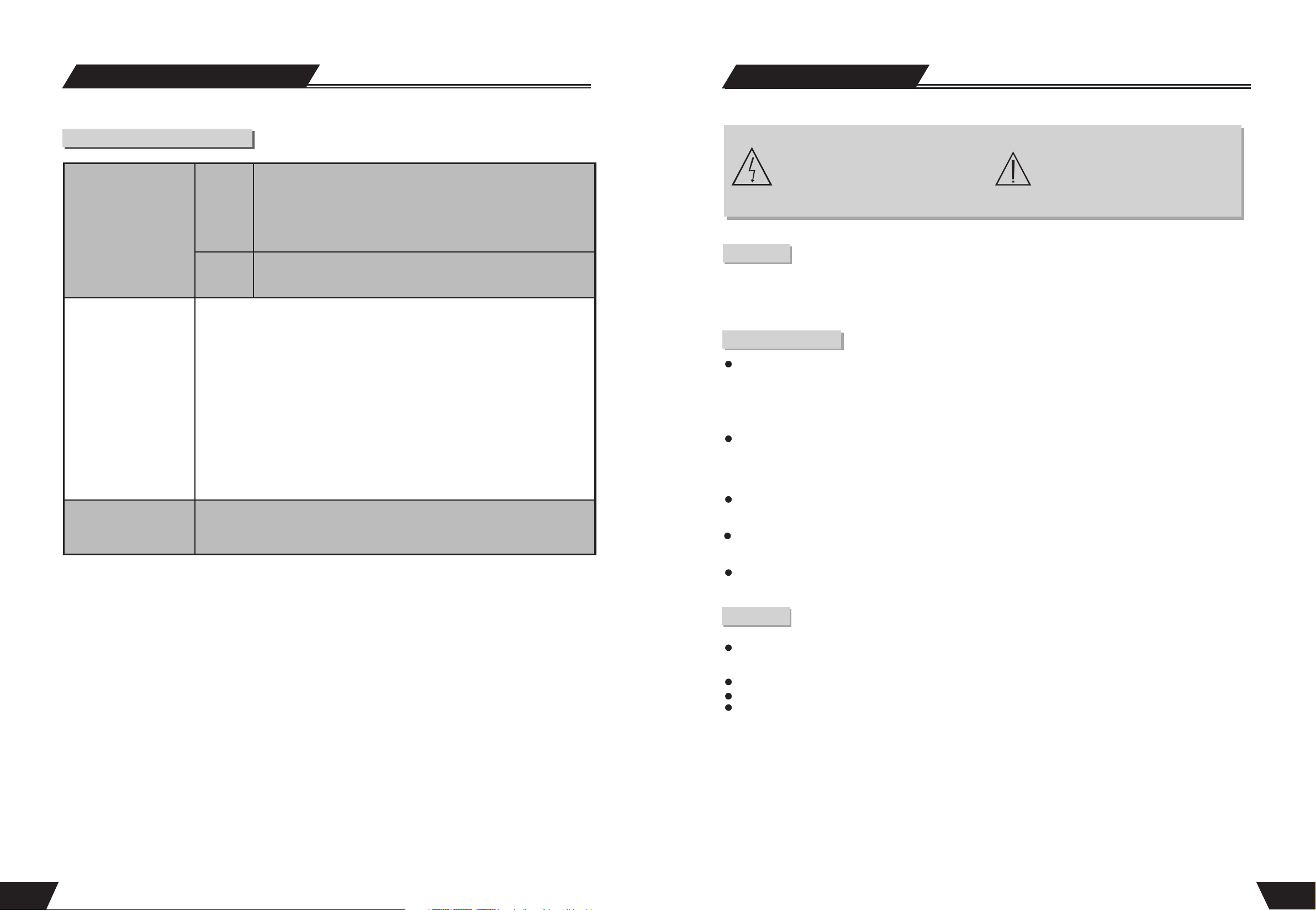
Technische Einzelheiten
Sicherheitshinweise
Technische Einzelheiten
Audio-Spezifikationen
Allgemeine
Eigenschaften
Audio-Level: 1.0~2.0 Vrms (10kOhm)
Frequenzbereich: 4Hz~44KHz (2dB)
Ausgang
Rauschabstand 90dB
Audio-Verzerrung -65dB (1KHz)
Eingang
Audio-Level 2.0 Vrms (10kOhm)
HDD: 160GB
Energieversorgung: 230V 50Hz Wechselstrom
Leistungsaufnahme: 40W
Leistungsaufnahme in Betriebsbereitschaft: 3W
Abmessungen: 430mm x 48mm x 308mm
Gewicht:
Netto: 4,65 kg
Brutto: 5,3kg
Gefahrensymbol
Das Symbol Blitz mit Pfeil im gleichseitigen
Dreieck dient als Warnung an den Benutzer,
dass im Gerät gefährliche Hochspannung
besteht.
Warnsymbol
Das Ausrufungszeichen im gleichseitigen
Dreieck dient als Warnung an den
Benutzer, dass das Gerät von wichtigen
Bedienungs- und Pflegehinweisen
(Service) in der Bedienungsanleitung
begleitet wird.
WARNUNG
Zur Vermeidung von Feuer oder Stromschlag Gerät nicht Regen oder Feuchtigkeit aussetzen. Versuchen
Sie auf keinen Fall, das Gerät zu öffnen, es besteht Hochspannung. Wenden Sie sich mit Wartungsarbeiten
bitte an qualifiziertes Kundendienstpersonal, sofern notwendig.
Wartungshinweise
Dieses Gerät nicht in unmittelbarer Nähe von starken magnetischen Feldern betreiben und nicht direkter
Sonneneinstrahlung oder Wärmeeinwirkung (wie beispielsweise durch Heizgeräte) aussetzen, nicht auf
wärmeabstrahlenden Geräten oder an Orten mit unzureichender Belüftung oder starker
Staubentwicklung abstellen oder Erschütterungen, Regen oder Feuchtigkeit aussetzen. Gerät auf
ebener und trockener, gut belüfteter Oberfläche installieren.
Beim Umsetzen des Geräts von einer kalten in eine warme Umgebung kann es zu Kondensationsbildung
kommen, die das Gerät möglicherweise nicht einwandfrei arbeiten lässt. In einem solchen Fall belassen
Sie das Gerät bitte für 1 bis 2 Stunden in Betriebsbereitschaft (keine DVD geladen), bevor Sie es in
Normalbetrieb nehmen.
Luftfeuchtigkeit Relative Luftfeuchtigkeit: 15~75% (ohne Kondensation)
Oberfläche des Geräts mit Neutralreiniger, keinesfalls jedoch mit organischen Verdünnern (wie Alkohol
oder Waschbenzin) reinigen und niemals mit Schleif- oder Scheuermitteln polieren.
Ist das Gerät für längere Zeit nicht in Betrieb, ziehen Sie bitte den Netzstecker. Anmerkung: Nicht am
Kabel ziehen.
Für beste Leistung, stellen Sie keine schweren Gegenstände auf dem Gerät ab.
Vorsicht
Das Gerät arbeitet mit einem Laser-System. Zur Vermeidung eines direkten Kontakts mit der
Lasertstrahlung versuchen Sie bitte nicht, das Gerät zu öffnen. Sichtbare Laserstrahlung kann
abgegeben werden, wenn das Gerät geöffnet oder der Verschlussmechanismus umgangen wird.
Nicht in den Laserstrahl sehen.
Lesen Sie bitte die Bedienungsanleitung aufmerksam für einen ordnungsgemäßen Betrieb des Geräts durch.
Bitte bewahren Sie die Bedienungsanleitung für späteres Nachschlagen auf. Sollte eine Wartung oder Reparatur
des Geräts notwendig werden, wenden Sie sich bitte an Ihren Fachhändler oder an unser Kundendienst-Center.
52
1
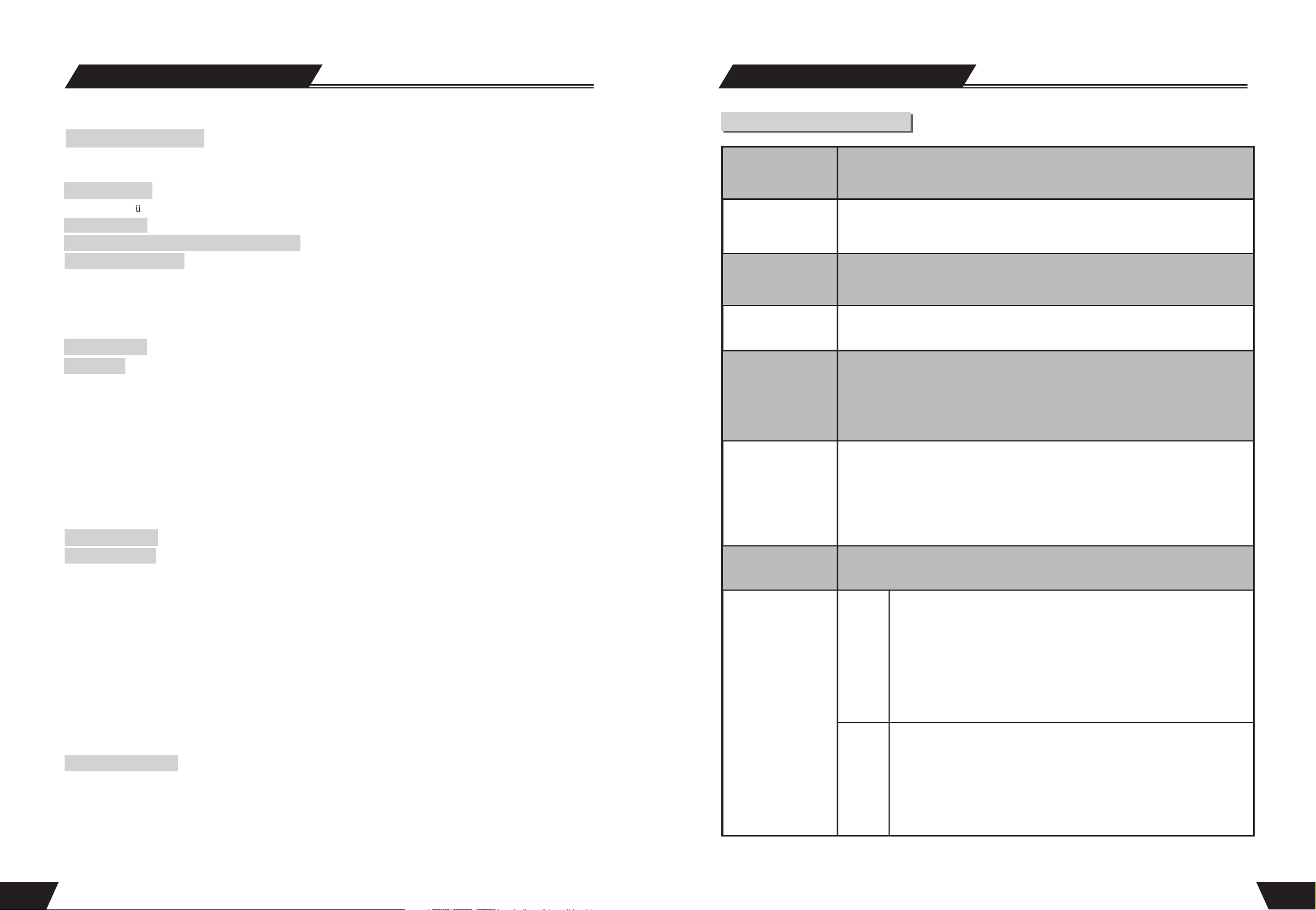
Inhalt
Allgemeine Informationen
Eigenschaften des Rekorders 5
Begriffsbestimmungen 6
Bedienelemente
Vorder- und R ckseite
Fernbedienung 9
Installation und Gebrauch der Fernbedienung 10
System-Anschlüsse
Anschluss an Fernsehgerät 11
Anschluss an 5.1 Kanal Verstärker 12
Anschluss an Verstärker mit digitalem Dekoder 12
System-Anschlüsse zur Aufnahme externer Signale 13
NAVIGATION 14
Aufnahme
Einleitung 14
Eingabe des Aufnahme-Modus und Menü 14
Manuelle Aufnahme 15
Aufnahme auf DVD oder HDD (Festplatte) 15
Aufnahmequalität 15
One Touch Record (OTR) 16
DV-gesteuerte Aufnahme 16
Aufnahme von USB auf DVD
Aufnahme von HDD auf DVD
Timer-Aufnahme 17
Kapitel editieren
Einleitung 19
Begeben Sie sich in den Kapitel-Editier-Modus 19
Menü (Beschreibung) 19
Bedienschritte 19
Auswahl des zu editierenden Titels 19
Titel teilen
Kapitel-Marker 20
Kapitel verbergen/anzeigen 20
Indexbild 20
Wiedergabe 20
Verlassen der Kapitel-Editier-Funktion 20
HDD EDITIEREN
HDD Editieren 21
Löschen 21
Spalten 21
Segment 21
16
16
20
Technische Einzelheiten
Technische Einzelheiten
Abspielbare
Formate
8
Beschreibbare
Medien
Aufnahmeformat
Aufnahmequalität
Eingänge
Ausgänge
RF Eingangs
- Eigenschaften
VideoEigenschaften
DVD, DVD+R/RW, DVD-R/RW, CD-A,MP3,WMA, JPEG
DVD+R,DVD+RW
DVD MPEG-II
SP (Standard Play), SLP (Standard Long Play), EP (Extend Play),
HQ (Perfect Quality), SP+, LP.
Composite Video
S-Video (Y+C)
DV (1394)
RF
Analog Audio
Composite Video
S-Video (Y+C)
Component Video
Analog 5.1-Kanal Audio
Digital Audio Koaxial
Digital Audio Optisch
System: PAL SECAM
Impedanz: 75 Ohm asymmetrisches Koaxialkabel
Composite Video
System: NTSC/PAL
Video-Level: 1.00.2Vp-p 75 Ohm
S-Video
Ausgang
Eingang
Y Ausgangs-Level: 1.0 Vp-p 75 Ohm
C Ausgangs-Level: 0.3 Vp-p 75 Ohm
Video horizontale Auflösung: 500 Linien
Y Rauschabstand 65dB
Composite Video
System: NTSC/PAL
Video-Level: 1.00.2Vp-p 75 Ohm
S-Video
Y Eingangs-Level: 1.0 Vp-p 75 Ohm
C Eingangs-Level: 0.3 Vp-p 75 Ohm
2
51
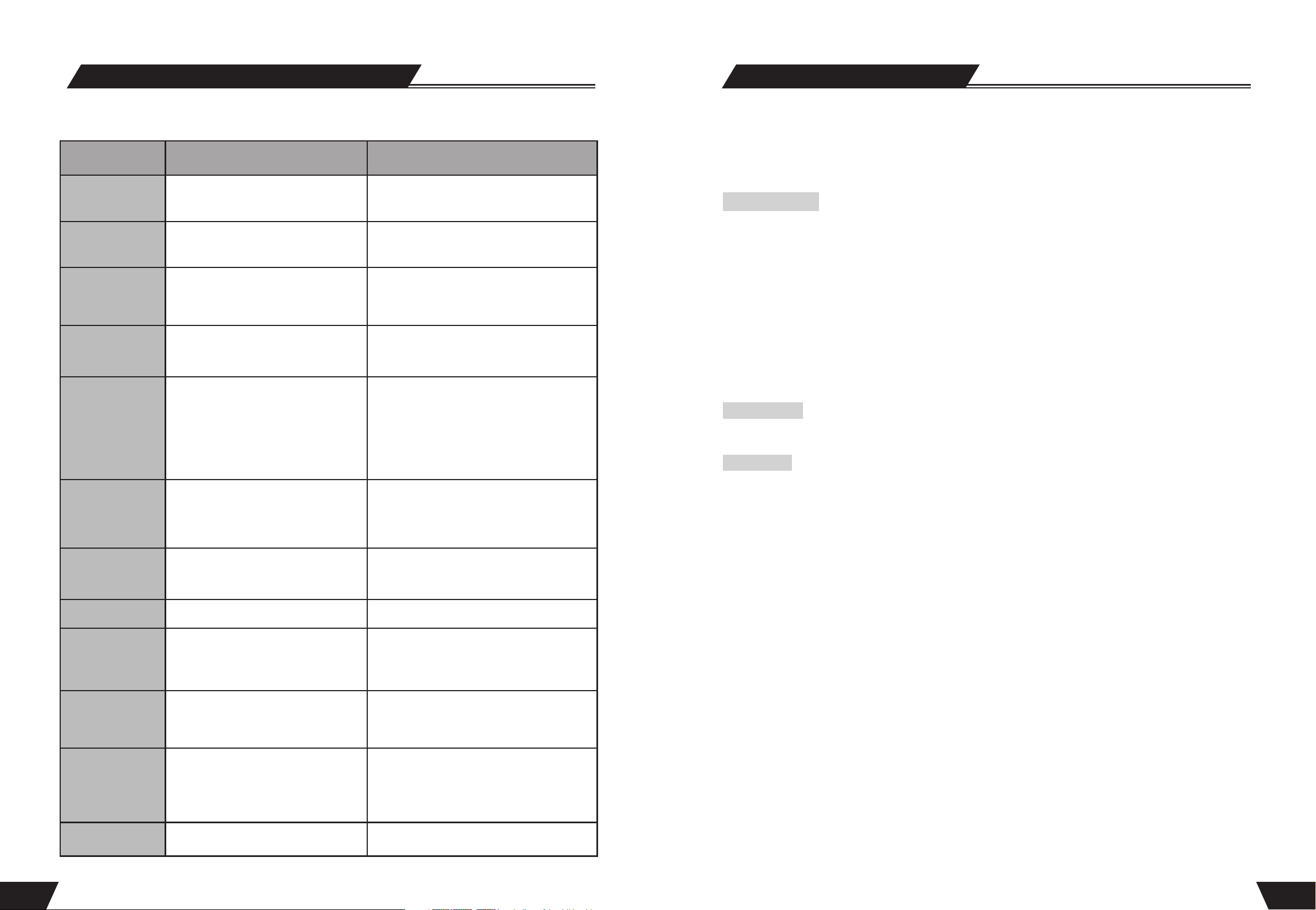
Anhang (Fehlererkennung und -behebung)
Vor Inanspruchnahme eines Kundesdienstes sollten Sie mögliche Fehlerquellen selbst anhand nachstehender
Tabelle überprüfen.
Symptom
Keine Energie
Kein Ton
Kein Bild
Keine Farbe
DVD kann nicht
wiedergeben werden
Fernbedienung
funktioniert nicht
Plötzliche Fehlfunktion
Geteiltes Bild
Externe Signale
können nicht
aufgezeichnet werden
Kein Monitoring-Signal
Timer-Aufnahme
funktioniert nicht
1. Stromversorgung unterbrochen.
2. Schlechte Verbindung zwischen Netzstecker
und Steckdose.
3. Steckdose hat keine Stromversorgung.
1. Falscher Signalanschluss.
2. DVD ist verformt oder verschmutzt.
3. Das System befindet sich in
Stummschaltung.
1. Falscher Signalanschluss
2. Falscher TV-Status.
3. TV-System-Ausgangsmodus ist Progressiv,
aber Ihr TV-System ist in Interlace-Modus.
1. Falsche Auswahl TV-System.
2. Unrichtige Farbeinstellung.
3. Falsche Einstellung Video-Ausgang.
1. Keine DVD im Laufwerk.
2. DVD verkehrt eingelegt.
3. Kondensierung im Gerät.
4. Nicht in Wiedergabe-Status.
5. Falsches DVDn-Format.
6. DVD ist verschmutzt.
1. Fernbedienung ist nicht auf den Sensor
ausgerichtet.
2. Entfernung vom Gerät mehr als 8 Meter.
3. Batterie erschöpft.
4. Es befindet sich ein Hindernis zwischen
Gerät und Fernbedienung.
1. Schlechte DVDnqualität.
2. Versehentlich andere Taste gedrückt.
3. Statische Aufladung.
1. Das ausgewählte System ist mit der
DVD nicht kompatibel.
1. Falscher System-Anschluss
2. Keine DVD oder nicht-beschreibbare
DVD.
3. Die DVD ist am Ende.
4. Keine freie Kapazität auf der DVD.
1. Eingangsquelle nicht vorbereitet.
2. Falsches Video-Ausgangs-System.
3. Die Eingangsquelle stimmt nicht
mit der Auswahl überein.
1. DVD entspricht nicht den Anforderungen.
2. Falsche Uhrzeit-Einstellung (Uhrzeit oder
Aufnahmezeitpunkt).
3. Die Eingangsquelle hat während der Aufnahme
nicht richtig funktioniert.
4. System-Energieunterbrechnung.
Mögliche Ursache
Abhilfe
1. An Stromversorgung anschließen.
2. Netzstecker erneut einstecken oder Steckdose
ersetzen.
3. Steckdose einschalten.
1. Signale richtig anschließen.
2. DVD reinigen.
3. Stummschalt-Taste drücken.
1. Signale richtig anschließen.
2. TV/AV-Status angleichen.
3. PS/IS zum Wechsel des Modus drücken.
1. System-Einstellung durch Drücken der System Taste auf der Fernbedienung.
2. Farbeinstellung angleichen.
3. Überprüfen, ob Einstellungen Video-Ausgang
richtig sind.
1. DVD einlegen
2. Legen Sie die DVD mit dem Label nach
oben in das Laufwerk ein
3. Lassen Sie das Gerät für etwa 1 Stunde
ohne eingelegtes Medium laufen.
4. Drücken Sie die Play-Taste
5. Legen Sie ein unterstütztes Format ein
6. Säubern Sie die DVD mit einem weichen
Tuch von der Mitte zum Rand
1. Fernbedienung auf Sensor ausrichten.
2. Abstand verringern.
3. Batterien ersetzen.
4. Hindernis beseitigen.
1. Warten Sie für 5 bis 10 Sekunden und die
Wiedergabe wird wieder hergestellt.
2. Erneut in Betrieb nehmen.
3. Gerät für 1 bis 2 Minuten aus- und dann
wieder einschalten.
1. Richtiges System einstellen.
1. Richtig anschließen
2. Beschreibbare DVD einsetzen.
3. DVD wechseln.
4. DVD wechseln.
1. Eingangsquelle vorbereiten.
2. Video-Ausgangs-System umschalten.
3. Richtige Eingangsquelle auswählen.
1. Mit neuer DVD+R oder DVD+RW
DVD ersetzen.
2. Uhrzeit erneut einstellen.
3. Stellen Sie sicher, dass die Eingangsquelle
während der Aufnahme richtig arbeitet.
4. System in Betriebsbereitschaft bringen.
Inhalt
Indexbild ändern 22
Umbenennen 22
Abschließen 23
Schützen 23
DVD- Betrieb
Einleitung 24
Begeben Sie sich in DVD- Betrieb 24
Menü (Beschreibung) 24
Bedienschritte 24
DVD löschen 24
DVD abschließen 24
DVD umbenennen 25
Aufnahme eines neuen Titels 25
DVD überschreiben 25
DVD finalisieren 25
Verlassen 25
Titel Editieren
Einleitung 26
Begeben Sie sich in Titel-Editier-Modus 26
Wiedergabe
Begeben Sie sich in Wiedergabe-Modus 26
Menü (Beschreibung) 26
Bedienschritte 27
Direkt-Wiedergabe 27
Eingabe des Titels vor der Wiedergabe 28
Eingabe des Menüs vor der Wiedergabe 28
Wiedergabe beenden 28
Wiedergabe-Modus-Steuerung 29
Normale Wiedergabe 29
Wiedergabe wiederholen 29
Programmierte Wiedergabe 30
Wiedergabe nach Zufallsprinzip 30
Steuerung des Wiedergabeprozesses 31
Menü 31
Vorlauf 31
Rücklauf 31
Pause/Schritt 32
Lautstärkeregelung 32
Auswahl Wiedergabe-Modus 32
Auswahl Wiedergabe 33
50
Aufnahme mittendrin
abgebrochen
1. Keine freie Kapazität auf der DVD.
2. Schlechte DVDnqualität.
1. Mit unbespielter DVD ersetzen.
2. Mit DVD höherer Qualität ersetzen.
3
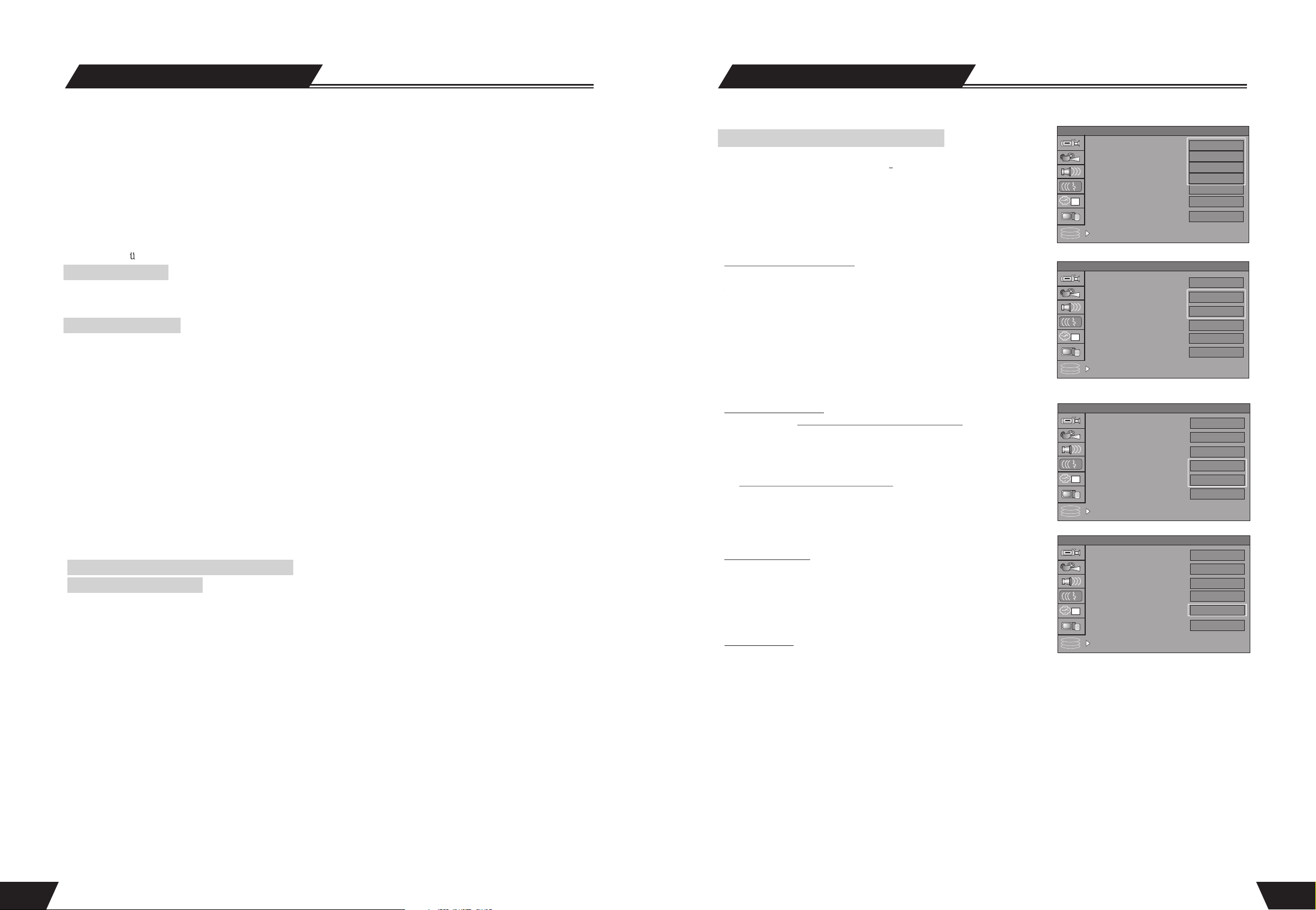
Inhalt
Allgemeine Informationen
Verwendung der GOTO-Taste 34
Auswahl Audio 34
Kanalwahl Audio 34
Auswahl Untertitel 35
Auswahl Blickwinkel 35
PBC EIN/AUS 35
Zoom 35
Wiedergabe ber USB
36
HDD Wiedergabe
HDD Wiedergabe 36
Einleitung Zeitverschiebung 37
System-Einstellungen
Interface-Bedienung und allgemeine Schritte 40
Auto-Kapitel-Marker 40
Aufnahmequalität 41
APS (Auto-Programm-Scan) 41
Kanal modifizieren 41
Programmtabelle 42
Auswahl Land 43
EINSTELLUNGS-MENÜ - VIDEO 43
EINSTELLUNGS-MENÜ - AUDIO 44
EINSTELLUNGS-MENÜ - SPRACHE 45
EINSTELLUNGS-MENÜ - DATUM/UHRZEIT 46
EINSTELLUNGS-MENÜ - PRÄFERENZEN 47
EINSTELLUNGS-MENÜ - Zeitverschiebung 48
Anhang (Fehlererkennung und -behebung) 49
Technische Einzelheiten 51
EINSTELLUNGSMENÜ Time Shift
Time Shift Standardeinstellung:
Tuner (EIN): Ist das System eingeschaltet, dann begibt es
sich automatisch in Empfänger-und-Time Shift
-eingeschaltet-Status.
FCVBS (AUS): Das System begibt sich automatisch in
FCVBS-und-Time Shift- ausgeschaltet-Status.
Time Shift-Puffer-Modus
Mit den PFEILTASTEN markieren Sie den Time ShiftPuffer-Modus und drücken AUSWAHL zur Auswahl von
Aktualisieren oder Aufbewahren.
Aktualisieren aktualisiert den Puffer nach Kanalwechsel.
Aufbewahren bewahrt die Inhalte im Puffer nach Kanalwechsel
auf.
ANMERKUNG: Bitte lesen Sie weitere Einzelheiten unter
Time Shift nach.
Space Management
Automatik: Ist Space Management in 'Automatik' und die
Festplatte ist voll, dann überschreibt das System ungeschützte
Titel in FIFO-Manier (First In First Out). Ausnahme, wenn der
Titel zum Überspielen vorgemerkt ist.
Ist Space Management in 'Manuell' und die Festplatte ist
voll, dann zeigt das System eine Pop-Up-Nachricht: Die Festplatte
ist voll. Bitte löschen Sie einige Programme, um Platz für weitere
Aufnahmen zu schaffen
Festplatte leeren
Alle Programme von der HDD löschen. Folgende Nachricht
wird angezeigt: Alle Videoprogramme auf der Festplatte gehen
verloren, das System muss erneut gestartet werden. Weitermachen?
OK, NEIN (Standardeinstellung).
DVD löschen
Alle Programme von der DVD löschen. Folgende
Nachricht wird angezeigt: Alle Videoprogramme auf der
DVD gehen verloren. Weitermachen?
OK, NEIN (Standardeinstellung).
SETUP MENU -TimeShift
Timeshift default mode
Timeshift buffer mode:
Hard disk lnfo
Space Management
1
Empty hard disk
Erase optical disc
SETUP MENU -TimeShift
Timeshift default mode
Timeshift buffer mode:
Hard disk lnfo
Space Management
1
Empty hard disk
Erase optical disc
SETUP MENU -TimeShift
Timeshift default mode
Timeshift buffer mode:
Hard disk lnfo
Space Management
1
Empty hard disk
Erase optical disc
SETUP MENU -TimeShift
Timeshift default mode
Timeshift buffer mode:
Hard disk lnfo
Space Management
1
Empty hard disk
Erase optical disc
Tuner(ON)
Tuner(OFF)
F-CVBS(ON)
F-CVBS(OFF)
Automatica
Go!
OK
Tuner(ON)
Refresh
Preserve
Automatica
Go!
OK
Tuner(ON)
Refresh
Show
Automatica
Manually
OK
Tuner(ON)
Refresh
Show
Automatica
GO!
OK
4
49
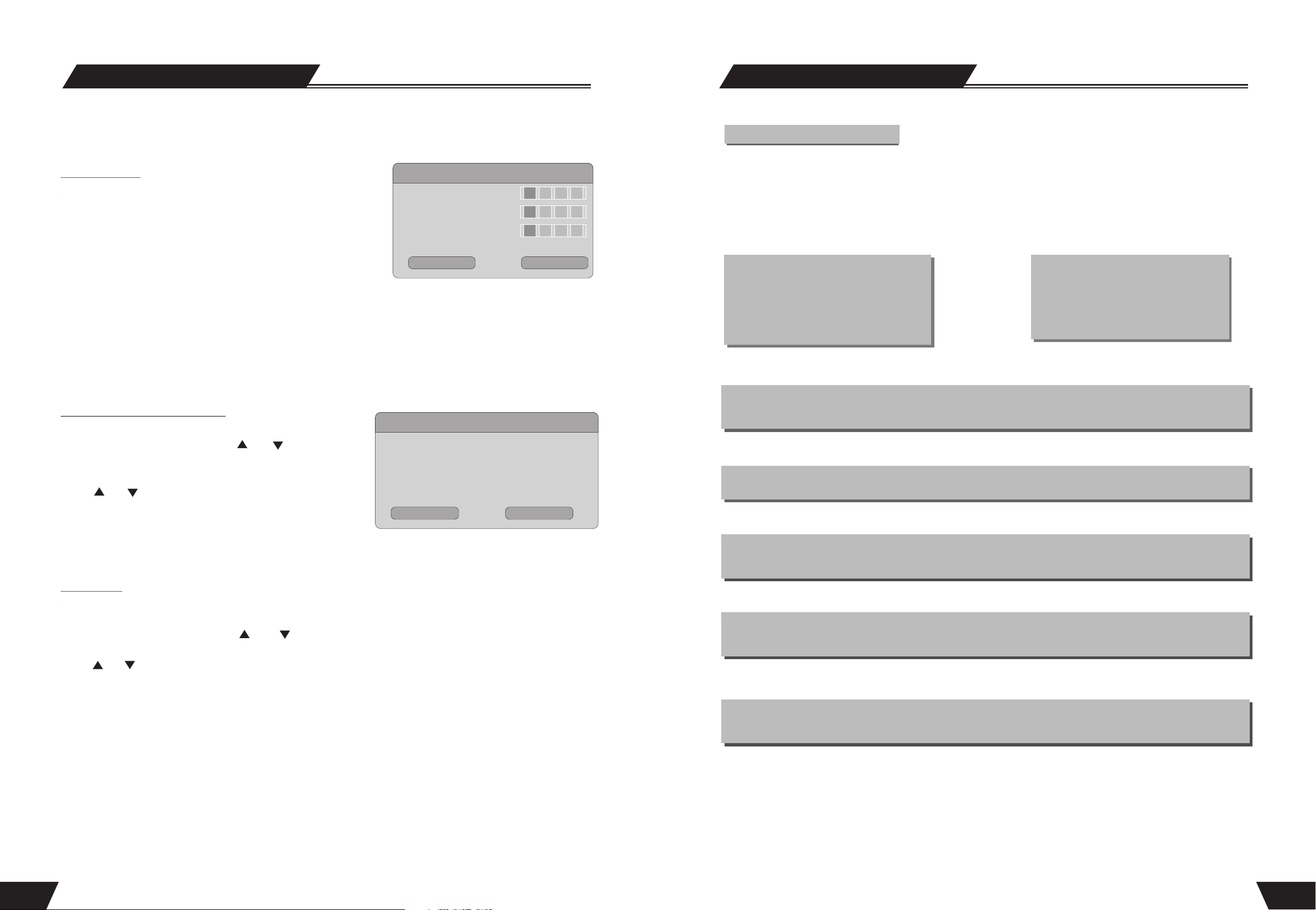
System-Einstellungen
Passwort ändern
1. Zur Modifizierung eines Passworts wählen Sie mit den
PFEILTASTEN Passwort ändern aus, drücken AUSWAHL
und eine Dialogbox erscheint, wie rechts abgebildet.
2. Wählen Sie mit den PFEILTASTEN die Passwort-EingabeEditierbox und geben das Passwort mit den ZIFFERNTASTEN ein.
3. Mit den PFEILTASTEN wählen Sie die Neue-Passwort-EingabeEditierbox zur Eingabe des neuen Passworts mit den
ZIFFERNTASTEN. Danach geben Sie das neue Passwort
erneut mit den ZIFFERNTASTEN ein.
4. Mit den PFEILTASTEN wählen Sie OK.
Nach der Einstellung des Autorisierungs-Levels muss vor jedem Abspielen einer solchen DVD auf dem Gerät das
Passwort eingegeben werden.
Vergessen Sie Ihr Passwort einmal, können Sie die Standardeinstellung eingeben.
Rückstellung zur Werkseinstellung
New Password
Enter password here.
Input new password.
Input new again.
OK
Reset to Factory Defaults
Cancel
Allgemeine Informationen
Eigenschaften des Rekorders
Das Gerät ist in der Lage, unterschiedliche Videosignale, wie TV-Eingangssignale, Signale gewöhnlicher
DVD-Abspielgeräte und DV, zu verarbeiten und auf qualitativ hochwertige DVD- und HDD (Festplatte)
aufzunehmen.
Weiterhin kann das Gerät als DVD-Player von höchster Qualität verwandt werden, sämtliche
Funktionen eines herkömmlichen DVD-Players sind vorhanden. Die 2-in-1-Funktion des Geräts erhöht
Ihre Lebensqualität und macht Unterhaltung noch unterhaltsamer.
Signal-Eingänge Signal-Ausgänge
Composite Video Ausgang
Composite Video Eingang
1
S-Video Eingang
2
TV EMPFÄNGER Eingang
3
DV Eingang
4
Analoger Audio Eingang
5
SCART Eingang
6
Mehrere DVD Aufnahmequalitäten
Das Gerät verfügt über 6 Aufnahmequalitäten, Auflösung und Aufnahmedauer sind hiervon abhängig.
Sie können zwischen hoher Auflösung und Aufnahmedauer selbst abwägen.
1
S-Video Ausgang
2
Komponenten Video Ausgang
3
5.1 Kanal Ausgang
4
Optischer / Koaxialer Ausgang
5
SCART Ausgang
6
1. Verwenden Sie im Einstellungsmen” oder zur Auswahl
von Rückstellung zur Werkseinstellung und drücken AUSWAHL.
Auf dem Bildschirm erscheint:
2. Mit oder OK auswählen.
3. Mit AUSWAHL stellen Sie alle Standardeinstellungen wieder her.
Arbeitet Ihr Gerät nicht wie gewohnt, dann ist das möglicherweise
aufgrund einiger unkorrekter Einstellungen. Stellen Sie Ihr Gerät
dann bitte auf die Werkseinstellungen zurück.
Screen Saver
Die Bildschirmschoner-Funktion bedeutet, dass wenn Ihr Gerät für einige Zeit brachliegt, einige interessante Bilder
automatisch auf dem Bildschirm als Bildschirmschoner erscheinen.
1. Verwenden Sie im Einstellungsmenü oder zur Bewegung des Cursors und Auswahl von Screen Saver.
2. Drücken Sie AUSWAHL und Screen Saver öffnet eine Drop-Down-Liste, wie rechts dargestellt.
3. Mit oder bewegen Sie den Cursor und wählen EIN oder AUS.
4. Drücken Sie AUSWAHL zur Aktivierung oder Deaktivierung der Screen-Saver-Funktion. Erscheint der
Bildschirmschoner, verlassen Sie die Funktion mit irgendeiner Taste.
5. Mit RETURN kehren Sie zum oberen Level für weitere Einstellungen zurück.
System will reset all setup items to the
defaull valoes. OK to confirm,Cancel to
exit.
OK
Cancel
Mehrere Aufnahmebetriebsarten
Das Gerät ist auf 3 Aufnahmebetriebsarten ausgelegt: normale manuelle Aufnahme,
vorprogrammierte-Zeit-Aufnahme und OTR, zur Erleichterung des Gebrauchs.
Einfache Menüauswahl
Das Gerät arbeitet mit schnittstellen-freundlichem Menü. Sie brauchen komplizierte
Funktionstasten-Kombinationen nicht im Kopf zu behalten und können die meisten Arbeitsschritte mit Pfeil- und
Auswahltaste erledigen.
Betriebsbereitschaft
Die Stand-by-Funktion der Fernbedienung erleichtert die Benutzung des Geräts ganz erheblich und hilft
Ihnen ganz nebenbei auch noch, mit der Zeitprogrammierung Energie zu sparen.
Für folgende DVD geeignet:
Wiedergabe: DVD, DVD+R/RW, CD-DA, Mixed CD-DA, MP3,WMA, MPEG 4, JPEG sowie weitere
Multi-Formate. Aufnahme: DVD+R und DVD+RW.
48
5
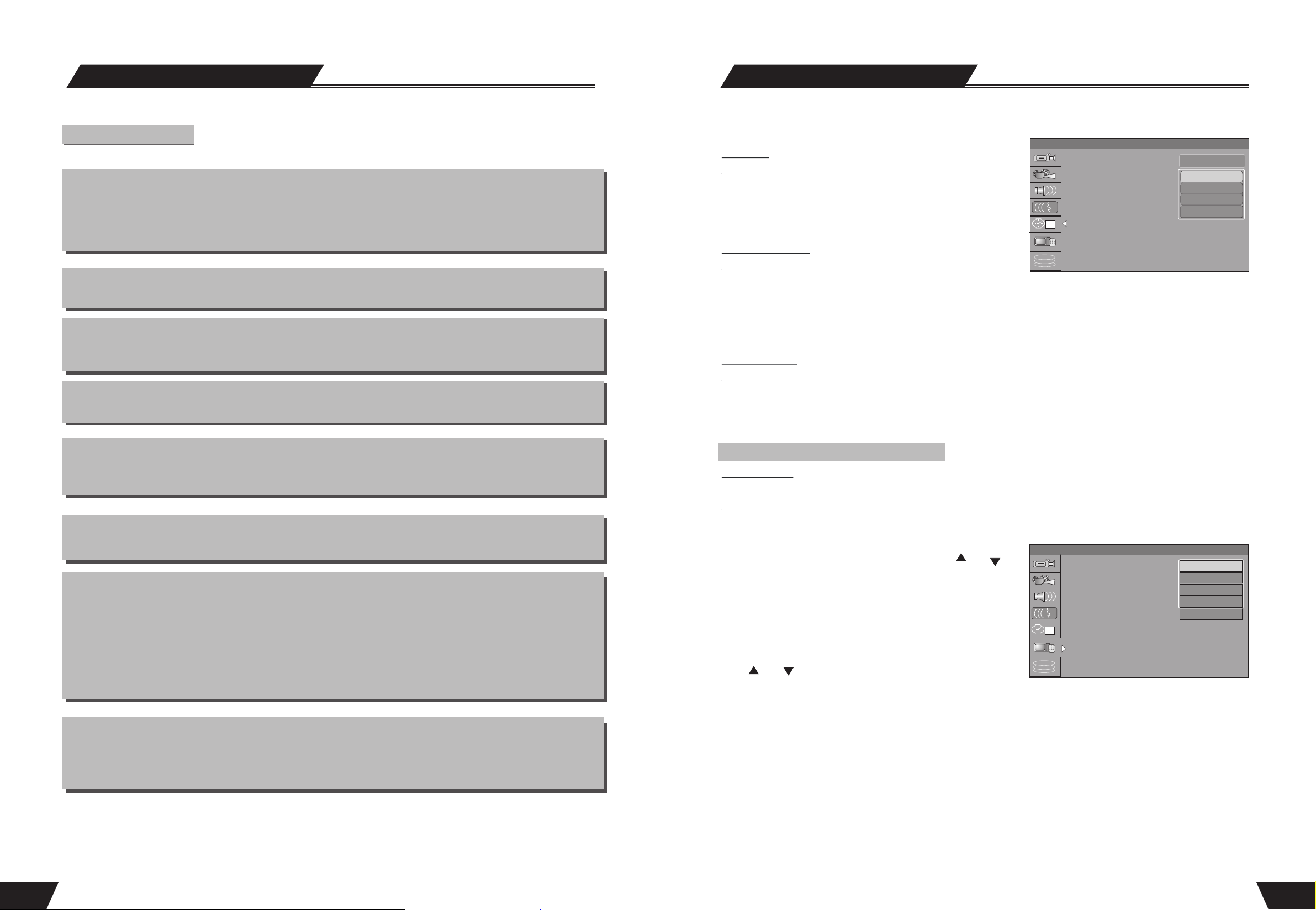
Allgemeine Informationen
Allgemeine Informationen
Begriffsbestimmungen
HDD/DVD
Eine HDD/DVD ist ein hoch-kompaktes Speichermedium. Die qualitativ hochwertigen Audio- und
Video-Information werden in MPEG-II-Format gespeichert. 4 Arten von DVD sind erhältlich:
single-layer DVD-5 mit einer Kapazität von 4,7GB, bi-layer DVD-9 mit einer Kapazität von 8,5GB,
zweiseitige single-layer DVD-10 mit einer Kapazität von 9,46GB und doppelseitige bi-layer DVD-18 mit
einer Kapazität von 17GB. Die Speicherkapazität der HDD (Festplatte) ist 160GB.
DVD+RW-DVD
Eine DVD+RW wird manchmal auch als DVD + Rewritable disk (beschreibbare DVD) bezeichnet und kann
für etwa 1000 Aufnahmen wiederverwandt werden.
DVD+R
Eine DVD+R wird manchmal auch als Write-one DVD disk bezeichnet und kann nur einmal aufgenommen
werden. Die aufgenommene DVD kann, nachdem sie aufgenommen wurde, auf anderen DVD-Playern
wiedergegeben werden, danach kann auf diese DVD nicht mehr aufgenommen werden.
Löschen einer DVD
Löschen einer DVD bedeutet die Entfernung von Informationen, die auf einer DVD oder Festplatte gespeichert
sind.
Kompatibilität (Finalisieren)
Kompatibilität (Finalisieren) bedeutet die Bearbeitung der auf DVD gespeicherten Informationen, um sie
mit anderen DVD-Playern kompatibel zu machen. Ohne diesen Arbeitsschritt kann die DVD nur auf
diesem Gerät wiedergegeben werden. Diese Funktion betrifft ausschließlich DVD+R.
Programm
Wählen Sie Auto in der Datum/Uhrzeit-Einstellung, dann müssen Sie
eine Public Broadcasting Station (PBS-Kanal in den USA) auswählen,
·
die in Ihrem Bereich verfügbar ist, die Uhr stellt sich dann von selbst ein.
SETUP MENU -DATE/TIME
Date-Time Setting
Program
Date(dd/mm/yy)
Time(hh/mm)
1
Auto
p001 Ch029
p002 Ch031
p003 Ch034
p004 Ch038
Datum (TT/MM/JJ)
·
Mit EINSTELLUNGEN auf der Fernbedienung zeigen Sie das
SYSTEM-EINSTELLUNGSMENÜ an.
·
Mit den CURSOR-Tasten der Fernbedienung wählen Sie das Datum (TT/MM/JJ) und drücken AUSWAHL zur Bestätigung.
Geben Sie das derzeitige Datum im TT/MM/JJ-Format mit den ZIFFERNTASTEN 0…9 ein (Tag/Monat/Jahr).
·
Uhrzeit (SS/MM)
·
Mit den CURSOR-Tasten der Fernbedienung wählen Sie UHRZEIT und drücken AUSWAHL zur Bestätigung.
Geben Sie die Uhrzeit im SS:MM:SS-Format mit den ZIFFERNTASTEN 0…9 ein (Stunde:Minute:Sekunde).
·
·
Nach der Eingabe von Datum und Uhrzeit drücken Sie EINSTELLUNGEN auf der Fernbedienung zum Verlassen
der Funktion.
EINSTELLUNGS-MENÜ - PRÄFERENZEN
Elterlicher Level
Vorbereitung der Aufnahme
Die formale Vorbereitung der Aufnahme beinhaltet die Überprüfung der Eignung von DVD und
Aufnahmeformat, notwendige optische Anpassung und Vorbestimmung des Inhaltsbereichs.
Aufnahmequalität
Für DVD+R/RW mit einer Kapazität von 4,7GB und HDD mit einer Kapazität von 160GB stehen 6
unterschiedliche Aufnahmequalitäten in Übereinstimmung mit dem Kompress ionsprogramm zur Verfügung.
SLP: Gewöhnliche Auflösung, aufnahmefähige DVD hat eine Aufnahmedauer von 6 Stunden
EP: Gewöhnliche Auflösung, aufnahmefähige DVD hat eine Aufnahmedauer von 4 Stunden
LP: Gute Auflösung, aufnahmefähige DVD hat eine Aufnahmedauer von 3 Stunden
SP+: Gewöhnliche Auflösung, aufnahmefähige DVD hat eine Aufnahmedauer von 2.5 Stunden
SP: Sehr gute Auflösung, aufnahmefähige DVD hat eine Aufnahmedauer von 2 Stunden
HQ: Beste Auflösung, aufnahmefähige DVD hat eine Aufnahmedauer von 1 Stunde
Titel
Bilder und Musik auf der DVD sind in unterschiedliche Abschnitte unterteilt und die größte Einheit
für jeden Abschnitt ist der Titel. Für gewöhnliche Bilder auf Video-Software ist es Film und für gewöhnliche
Musik auf Audio-Software ist es Musik. Jeder Titel korrespondiert zum leichten Auffinden mit einer
Seriennummer.
Die Einstellung des Autorisierungs-Levels und Passworts des Geräts machen einige DVD mit eingeschränktem Inhalt nur nach
Eingabe des Passworts abspielbar. Das ermöglicht Ihnen die Einstellung von Einschränkungen zur Wiedergabe von DVD,
die für Kinder nicht geeignet sind.
1. Im Wiedergabe-Menü bewegen Sie den Cursor mit oder ,
wählen Elterlicher Level und drücken AUSWAHL. Im Display
erscheint:
2. Passwort eingeben und AUSWAHL drücken. Der TV-Bildschirm
zeigt die Dialogbox, wie rechts dargestellt, an. Das Passwort ist 3308.
SETUP MENU -PREFERENCES
Parental Level
Change Password
Reset to Factory Default
Screen saver
1
NO PARENTAL
1.kid Safe
2.G
3.PG
ON
3. Wählen Sie die Elterlicher-Level-Box und drücken AUSWAHL
für das Drop-Down-Menü, wie rechts dargestellt.
4. Mit oder wählen Sie ein Autorisierungs-Level (Aus,
8: Nur für Erwachsene ... Sicher) und drücken AUSWAHL zur Bestätigung.
5. Soll das Original-Passwort nicht modifiziert werden, benutzen Sie bitte die PFEILTASTEN zur Auswahl von OK
und drücken AUSWAHL.
6
47
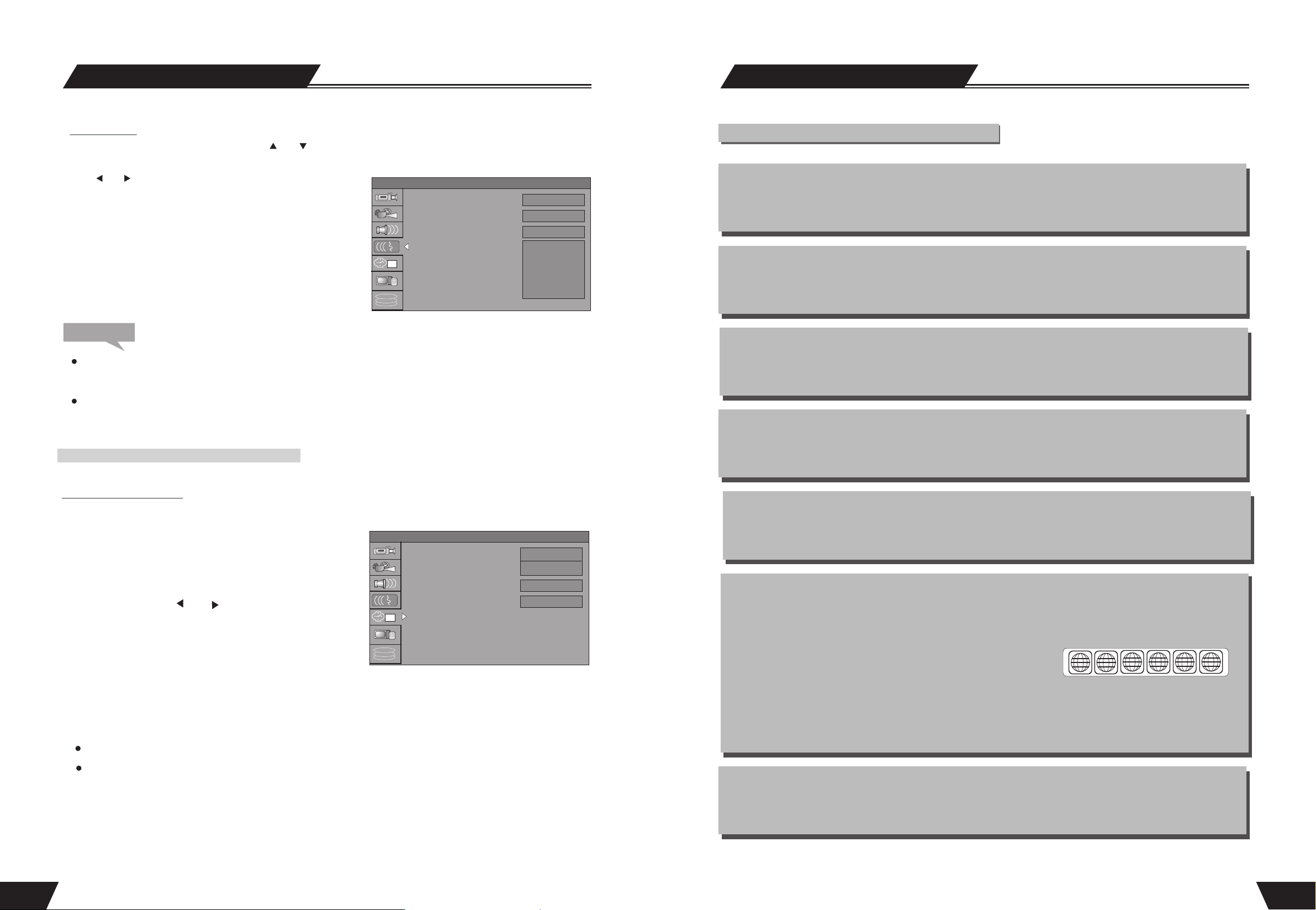
System-Einstellungen
Allgemeine Informationen
Menu-Sprache
Im Sprach-Einstellungsmenü verwenden Sie oder für den Cursor, wählen Menü-Sprache aus und drücken
1.
AUSWAHL für das Drop-Down-Menü, wie in der folgenden Abbildung gezeigt
Mit oder wählen Sie Ihre Sprache und drücken dann AUSWAHL.
2.
Das System gibt dieser Einstellung als DVD-Menüsprache Vorrang.
*
Verfügt die abgespielte DVD nicht über die ausgewählte Sprache,
dann wird die Einstellung ungültig.
Die Menü-Sprache kann jederzeit während der Wiedergabe
*
geändert werden.
Mit RETURN kehren Sie zum oberen Level für weitere
3.
Siehe Wiedergabe-Modus für Einzelheiten.
.
SETUP MENU -LANGUAGE
OSD Language
Audio Language
Subtitle Language
Menu Language
1
Einstellungen zurück.
Anmerkung
Bei den DVD-Spracheinstellungen in diesem Abschnitt verfügen möglicherweise einige DVD nicht
über die Sprache, die Sie eingestellt haben. In diesem Fall ist Ihre Einstellung ungültig und die
wiedergegebene Sprache ist die der DVD.
Einige DVD verfügen möglicherweise über ein Sprachauswahl-Menü. Hier sind Ihre Einstellungen
vorrangig vor den enstprechenden Angeboten auf der DVD.
EINSTELLUNGS-MENÜ DATUM/UHRZEIT
English (GB)
English
English
English
French
German
Italian
Begriffsbestimmungen (Fortsetzung)
Kapitel
Bezieht sich auf den Untertitel eines Titels in jedem Abschnitt der DVD-Bilder oder -Musik.
Normalerweise enthält ein Titel mehrere Kapitel und jedes Kapitel hat seine eigene Markierungsnummer
zum einfachen Auffinden.
Musiktitel
Musik oder Bilder auf CD-DA sind in verschiedene Bereiche unterteilt. Jeder Bereich ist ein Musiktitel.
Jeder Musiktitel hat seine eigene Markierungsnummer zum einfacheren Auffinden.
Mehrere-Blickwinkel-Funktion
Einige DVDs zeichnen Bilder von unterschiedlichen Blickwinkeln auf. Der Betrachter kann diese
Blickwinkel mit der Blickwinkel-Funktionstaste ansehen.
Mehrere-Sprachen-Funktion
Einige DVDs zeichnen den Sound mehrsprachig auf und dieser kann mit den entsprechenden
Funktionen im Menü aufgerufen werden
Einstellung Datum/Uhrzeit
Die Datum- und Uhrzeit-Einstellungen müssen vorgenommen werden, bevor Timer-Aufnahme eingestellt werden kann.
Zwei Möglichkeiten zur Einstellung bestehen: AUTO und MANUELL.
Drücken Sie EINSTELLUNGEN auf der Fernbedienung zur Anzeige
des SYSTEM-EINSTELLUNGS-MENÜS. Verwenden Sie die
CURSOR-Tasten zur Markierung der Datum/Uhrzeit-Leiste und
drücken AUSWAHL. Mit oder bringen Sie die markierte
Leiste zur Datum/Uhrzeit-Einstellung und drücken AUSWAHL
SETUP MENU -DATE/TIME
Date-Time Setting
Program
Date(dd/mm/yy)
Time(hh/mm)
1
Auto
Manual
30 11 1999
DO 06
für Automatik oder Manuell.
Automatik: Ist eine Public Broadcasting Station (PBS-Kanal in
den USA) in Ihrem Bereich verfügbar, dann stellt sich die Uhr selbst
automatisch in diesem Kanal ein.
Manuell: Stellt sich die Uhr nicht automatisch ein, dann müssen Sie
sie per Hand einstellen.
Stellen Sie sicher, dass Ihr Antennen- oder Kabelanschluss korrekt ist.
Ändern Sie den Kanal zum örtlichen PBS-Sender.
Mehrere-Untertitel-Funktion
Einige DVDs zeichnen die Bildunterschriften (Untertitel) mehrsprachig auf. Mit Hilfe der SUBTITLE
(UNTERTITEL)-Taste können Sie während des Betrachtens das Verzeichnis der Untertitel aufrufen.
Regional-Code
Zum Zweck des Urheberschutzes hat die relevante Organisation die Welt in 6 Region unterteilt und jede
Region kann nur DVD-Player mit bestimmten Regional-Codes verwenden. Abbildung
rechts stellt die Symbole der 6 Regionen vor. DVD-Player einer Region können DVD einer anderen
Region nicht wiedergeben. Die 6 Regionen sind:
1 2
3 4 5 6
1 Kanada, USA und Besitzungen.
2 Japan, Europa, Süd-Afrika, der Mittlere Osten (einschließlich Ägypten)
3 Südost-Asien, Ost-Asien (einschließlich Hong Kong)
4 Australien, Neuseeland, Mittel-Amerika, Mexiko, Süd Amerika, Karibik
5 Ehemalige UdSSR, Indien, Afrika (einschließlich Süd Korea und Mongolei)
6 China
Progressiv und Interlace
Interlace bedeutet Scannen eines Frames mit gewöhnlicher Auflösung in zwei Bereichen, zunächst den
ungeraden und dann den geraden Bereich. Progressiv bedeutet Scannes eines Frames in einem Bereich,
die Auflösung ist höher. Das Gerät verfügt über beide Betriebsarten.
46
7
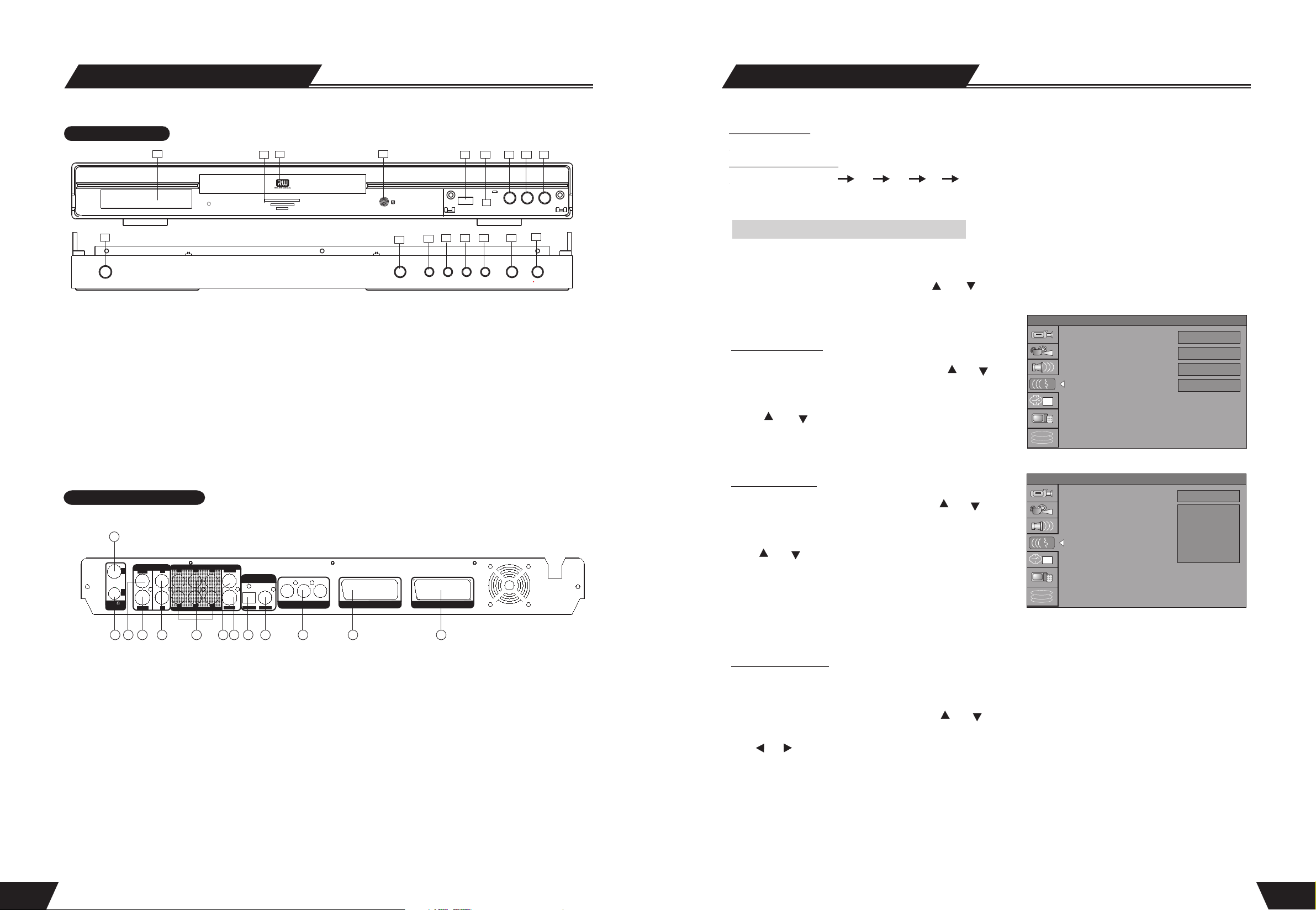
Bedienelemente
System-Einstellungen
FRONTPLATTE
5
HDD+ DVD RECORDER
1
1. STANDBY/EINSCHALTER
2. STANDBY-LED
3. FS (FERNSENSOR)
4. DVD-FACH
5. VFD-DISPLAY
6. ÖFFNEN/SCHLIESSEN
7. WIEDERGABE-TASTE
8. STOPPTASTE
9. HDD-TASTE
RÜCKABDECKUNG
1
INPUT
IN
VIDEO
C
L
OUT
TV75
ANTENNA
S-VIDEO
R
AUDIO OUTPUT
5
4
2 3
SL
SRSW
5.1CH
OUTPUT
L
VIDEO
R
S-VIDEO OPTICAL COAXIAL
7
8 10 11 12 1396
2
DIGITAL OUTPUT
4
Cb/Pb Cr/Pr
Y
VIDEO OUTPUT
3
7
6
OPEN STANDBY/ON PLAY STOP HDD DVD SOURCE REC
13
14
USB DV
9 10
8
15
VIDEO
16
17
R---AUDIO---L
12
11
10. DVD-TASTE
11. QUELLEN-TASTE
12. AUFNAHME-TASTE
13. USB-EINGANG
14. DIGITALVIDICON EINGANG
15. VIDEO-EINGANG
16. AUDIO-EINGANG (VORNE RECHTS)
17. AUDIO-EINGANG (VORNE LINKS)
SCART INPUT SCART OUTPUT
LPCM-Ausgang
Das Gerät kann LPCM96K und LPCM48K Audio-Sampling-Frequenz einstellen.
Aussteuerungsbereich
Das Gerät kann VOLL 3/ 4 1/ 2 1/ 4 AUS als Wert mit Audio-Aussteuerungsbereich einstellen, die
Unterschiede sind hörbar.
EINSTELLUNGS-MENÜ SPRACHE
1.Zur Befriedigung unserer Kundenwünsche in unterschiedlichen Ländern verfügt dieses Gerät über
verschiedene Interface-Sprachen.
2.Gehen Sie ins Einstellungsmenü.
Im System-Einstellungsmenü verwenden Sie oder für den
Cursor, wählen Sprache aus und drücken AUSWAHL, um in
die Sprach-Einstellungen zu gelangen. 4 Elemente sind
vorhanden,wie in der Abbildung dargestellt.
System-Sprache
1. Im Sprach-Einstellungsmenü verwenden Sie oder für den
Cursor, wählen System-Sprache aus und drücken AUSWAHL
für das Drop-Down-Menü.
2. Mit oder wählen Sie Ihre Sprache und drücken dann
SETUP MENU -LANGUAGE
OSD Language
Audio Language
Subtitle Language
Menu Language
1
English
English
English
English
AUSWAHL zur Bestätigung. Die Interface-Sprache ändert sich
augenblicklich zu Ihren Einstellungen.
Audio-Sprache
1. Im Sprach-Einstellungsmenü verwenden Sie oder für den
Cursor, wählen Audio-Sprache aus und drücken AUSWAHL
für das Drop-Down-Menü.
2. Mit oder wählen Sie Ihre Sprache und drücken dann
SETUP MENU -LANGUAGE
OSD Language
Audio Language
Subtitle Language
Menu Language
1
English
English
French
German
Italian
AUSWAHL.
* Spielen Sie eine DVD ab, die über die ausgewählte Sprache
verfügt, dann übernimmt das System die Sprache als DVDMenü-Sprache.
* Verfügt die DVD nicht über die eingestellte Sprache, dann übernimmt das System die Sprache der DVD.
Untertitel-Sprache
Einige DVD verfügen über mehrsprachige Untertitel. Diese Einstellung betimmt die Standard-DVDUntertitelsprache.
1. Im Sprach-Einstellungsmenü verwenden Sie oder für den Cursor, wählen Untertitel-Sprache aus und
drücken AUSWAHL für das Drop-Down-Menü.
2. Mit oder wählen Sie Ihre Sprache und drücken dann AUSWAHL.
* AUS bedeutet, der Untertitel-Ausgang ist ausgeschaltet.
* Das System gibt dieser Einstellung als DVD-Untertitelsprache Vorrang. Verfügt die abgespielte DVD nicht über
die ausgewählte Sprache, dann wird die Einstellung ungültig.
* Die Untertitel-Sprache kann jederzeit während der Wiedergabe durch drücken der UNTERTITEL-Taste auf der
1. RF SIGNAL EINGANG
2. RF SIGNAL AUSGANG
3. COMPOSITE VIDEO EINGANG (HINTEN)
4.S-VIDEO EINGANG
5. AUDIO EINGANG (HINTEN LINKS/RECHTS)
6. 5.1-KANAL AUDIO AUSGANG
(L, R, SL, SR, C, SW)
7. COMPOSITE VIDEO AUSGANG
8. S-VIDEO AUSGANG (HINTEN)
9. DIGITALER AUDIO- OPTISCHER AUSGANG
10. DIGITALER AUDIO-KOAXIALER AUSGANG
11. KOMPONENTEN VIDEOS AUSGANG
(Y, Cr/Pr, Cb/Pb)
12. SCART EINGANG
13. SCART AUSGANG
Fernbedienung geändert werden.
8
45
